Trình bảo vệ màn hình (Screensaver) có lẽ là một tính năng không còn xa lạ với những người thường xuyên sử dụng máy tính. Đây về cơ bản là một hình ảnh động, được hiển thị trên màn hình PC khi người dùng không thao tác với hệ thống trong một khoảng thời gian nhất định.
Trình bảo vệ màn hình ban đầu được tạo ra với hai mục đích chính:
- Để ngăn chặn việc burn-in (lưu ảnh màn hình), tức là việc đốt một hình ảnh thành phốt-pho bên trong ống tia âm cực sau nhiều giờ, của cùng một hình ảnh được hiển thị).
- Giúp ẩn nội dung trên màn hình làm việc, hiển thị những thông tin cơ bản, cũng như tạo hiệu ứng bắt mắt.
Mặc dù trình bảo vệ màn hình trên điện thoại có thể không hữu ích như đối với PC, nhưng Android vẫn hỗ trợ tính năng cho phép bạn sử dụng các album ảnh trên Google Photos làm trình bảo vệ màn hình của smartphone để có được trải nghiệm mới lạ. Cùng tìm hiểu cách thực hiện ngay sau đây.
Sử dụng Google Photos làm screen saver trên Android
Cần lưu ý rằng do tính đa dạng của các bản tùy biến Android, sẽ có đôi chút khác biệt về tiêu đề các mục cài đặt tùy theo từng bản tùy biến. Tuy nhiên các thao tác thiết lập về cơ bản vẫn sẽ tương tự nhau.
Trước tiên, bạn nhấn vào biểu tượng bánh răng trên màn hình chính để truy cập menu Settings (Cài đặt) của thiết bị.
Trên menu Settings hiện ra, bạn bấm vào mục “Display” (Hiển thị).
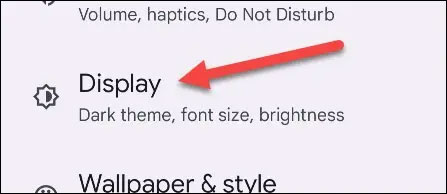
Tiếp theo, cuộn xuống mục “Screen Saver” (Trình bảo vệ màn hình) và nhấp vào đó.
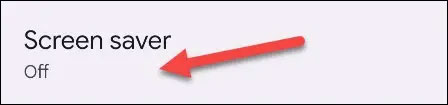
Ở bước này, sẽ có đôi chút khác biệt tùy thuộc vào thiết bị mà bạn đang sử dụng. Trên Google Pixel (Android gốc), bạn cần nhấn vào “Current Screen Saver” (Trình bảo vệ màn hình hiện tại) để xem các tùy chọn. Trong khi smartphone Samsung hiển thị tất cả tùy chọn ngay lập tức.
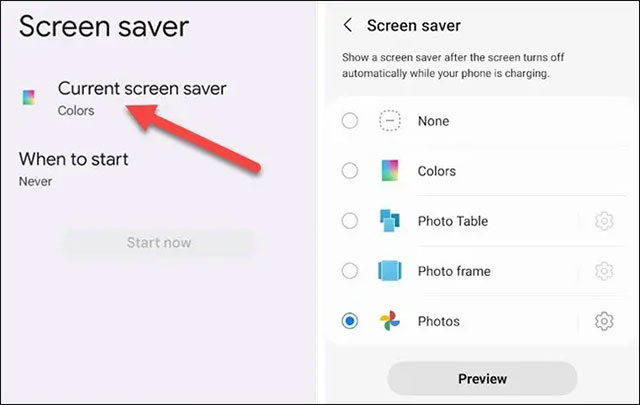
Hãy chọn “Photos” cho trình bảo vệ màn hình.
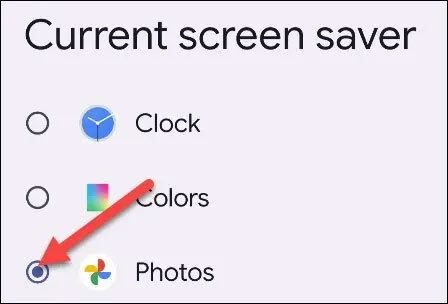
Sau đó, bạn có thể nhấn vào biểu tượng bánh răng để điều chỉnh cách thức hoạt động của trình bảo vệ màn hình.
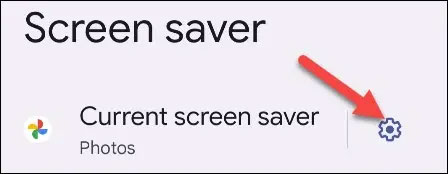
Trước tiên, hãy xem qua các tùy chọn chung và chọn tài khoản Google bạn muốn sử dụng (trong trường hợp bạn có nhiều tài khoản trên thiết bị).
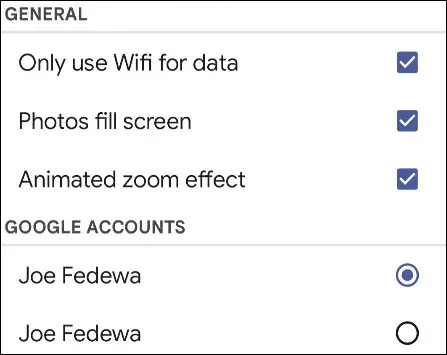
Tiếp theo, cuộn xuống và chọn album từ thiết bị của bạn hoặc từ thư viện Google Photos.
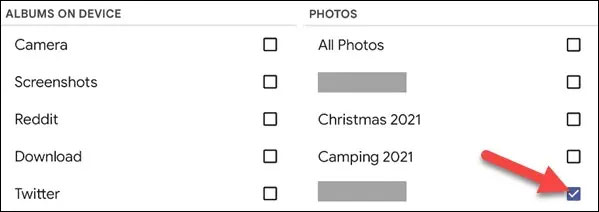
Các thiết bị của Samsung sẽ tự động bật trình bảo vệ màn hình sau khi màn hình tắt và thiết bị đang sạc. Điện thoại Google Pixel lại cung cấp cho bạn nhiều tùy chọn thiết lập thời điểm kích hoạt Screen Saver trong mục “When to Start”.
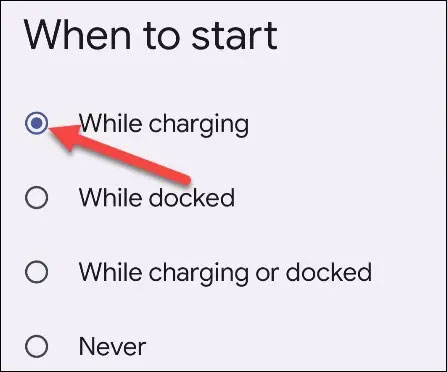
Tất cả chỉ đơn giản có vậy, chúc bạn luôn có được trải nghiệm tốt với chiếc điện thoại của mình!
 Công nghệ
Công nghệ  AI
AI  Windows
Windows  iPhone
iPhone  Android
Android  Học IT
Học IT  Download
Download  Tiện ích
Tiện ích  Khoa học
Khoa học  Game
Game  Làng CN
Làng CN  Ứng dụng
Ứng dụng 


















 Linux
Linux  Đồng hồ thông minh
Đồng hồ thông minh  macOS
macOS  Chụp ảnh - Quay phim
Chụp ảnh - Quay phim  Thủ thuật SEO
Thủ thuật SEO  Phần cứng
Phần cứng  Kiến thức cơ bản
Kiến thức cơ bản  Lập trình
Lập trình  Dịch vụ công trực tuyến
Dịch vụ công trực tuyến  Dịch vụ nhà mạng
Dịch vụ nhà mạng  Quiz công nghệ
Quiz công nghệ  Microsoft Word 2016
Microsoft Word 2016  Microsoft Word 2013
Microsoft Word 2013  Microsoft Word 2007
Microsoft Word 2007  Microsoft Excel 2019
Microsoft Excel 2019  Microsoft Excel 2016
Microsoft Excel 2016  Microsoft PowerPoint 2019
Microsoft PowerPoint 2019  Google Sheets
Google Sheets  Học Photoshop
Học Photoshop  Lập trình Scratch
Lập trình Scratch  Bootstrap
Bootstrap  Năng suất
Năng suất  Game - Trò chơi
Game - Trò chơi  Hệ thống
Hệ thống  Thiết kế & Đồ họa
Thiết kế & Đồ họa  Internet
Internet  Bảo mật, Antivirus
Bảo mật, Antivirus  Doanh nghiệp
Doanh nghiệp  Ảnh & Video
Ảnh & Video  Giải trí & Âm nhạc
Giải trí & Âm nhạc  Mạng xã hội
Mạng xã hội  Lập trình
Lập trình  Giáo dục - Học tập
Giáo dục - Học tập  Lối sống
Lối sống  Tài chính & Mua sắm
Tài chính & Mua sắm  AI Trí tuệ nhân tạo
AI Trí tuệ nhân tạo  ChatGPT
ChatGPT  Gemini
Gemini  Điện máy
Điện máy  Tivi
Tivi  Tủ lạnh
Tủ lạnh  Điều hòa
Điều hòa  Máy giặt
Máy giặt  Cuộc sống
Cuộc sống  TOP
TOP  Kỹ năng
Kỹ năng  Món ngon mỗi ngày
Món ngon mỗi ngày  Nuôi dạy con
Nuôi dạy con  Mẹo vặt
Mẹo vặt  Phim ảnh, Truyện
Phim ảnh, Truyện  Làm đẹp
Làm đẹp  DIY - Handmade
DIY - Handmade  Du lịch
Du lịch  Quà tặng
Quà tặng  Giải trí
Giải trí  Là gì?
Là gì?  Nhà đẹp
Nhà đẹp  Giáng sinh - Noel
Giáng sinh - Noel  Hướng dẫn
Hướng dẫn  Ô tô, Xe máy
Ô tô, Xe máy  Tấn công mạng
Tấn công mạng  Chuyện công nghệ
Chuyện công nghệ  Công nghệ mới
Công nghệ mới  Trí tuệ Thiên tài
Trí tuệ Thiên tài